Beheben des Microsoft Outlook-Fehlercodes 0x80040115
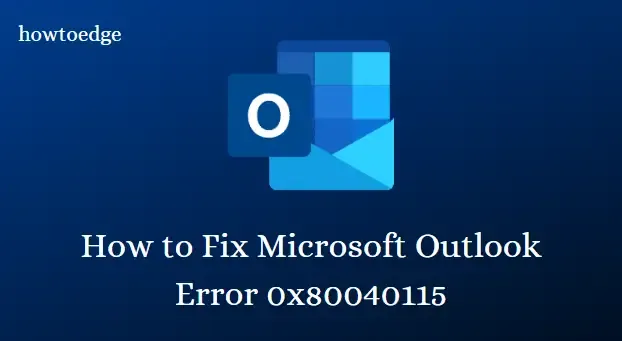
Zahlreiche Benutzer sind beim Versuch, E-Mails über Microsoft Outlook zu senden, auf das Problem gestoßen, das durch den Fehlercode 0x80040115 identifiziert wird . Dieser spezielle Code behindert das Senden von E-Mails und legt sie lediglich im Ordner „Gesendet“ ab. Normalerweise tragen eine aufgeblähte PST-Datei (Personal Storage Table) und eine kompromittierte Outlook-Installation erheblich zu diesem Fehler bei. Darüber hinaus können auch eine schwache Internetverbindung und Störungen durch Add-Ins von Drittanbietern zu diesem Problem führen.
Dieser Fehler zeigt normalerweise die folgende Meldung an: „Wir können dies nicht abschließen, da wir derzeit keine Verbindung zum Server herstellen können.“ Wenn Sie in eine ähnliche Situation geraten, haben wir mehrere wirksame Methoden zum Beheben des Fehlercodes zusammengestellt.
Was löst den Outlook-Fehler 0x80040115 unter Windows 11/10 aus?
Der Outlook-Fehler 0x80040115 ist ein häufiges Problem, das mehrere Ursachen haben kann, darunter:
- Eine beschädigte Installation von Outlook kann das Auftreten des Fehlers verursachen.
- Auch eine übergroße PST-Datei, die Ihre Datensätze und Nachrichten enthält, kann dieses Problem auslösen.
- Wenn Add-Ins von Drittanbietern in Verbindung mit Outlook verwendet werden, können sie zu diesem Problem beitragen.
- Eine gestörte Internetverbindung kann dazu führen, dass der E-Mail-Versand fehlschlägt und die Behebung des Problems möglicherweise einige Zeit in Anspruch nimmt.
So beheben Sie den Microsoft Outlook-Fehler 0x80040115
Sie können die folgenden Methoden befolgen, um den Fehler 0x80040115 zu beheben:
1. Leeren Sie den DNS-Cache
Eine Fehlkonfiguration im DNS kann zum Auftreten des Fehlers 0x80040115 führen. Das Leeren des DNS-Caches kann dieses Problem nachweislich beheben. Befolgen Sie diese Schritte, um den DNS-Flush durchzuführen:
- Starten Sie die Eingabeaufforderung mit Administratorrechten.
- Geben Sie im Eingabeaufforderungsfenster den folgenden Befehl ein und drücken Sie die Eingabetaste:
ipconfig /flushdns
- Schließen Sie nach dem Leervorgang das Eingabeaufforderungsfenster und prüfen Sie, ob das Problem weiterhin besteht.
2. Starten Sie Outlook im abgesicherten Modus, um Add-In-Probleme zu diagnostizieren
Wie bereits erwähnt, können Add-Ins von Drittanbietern den Fehler 0x80040115 verursachen. Wenn Sie Outlook im abgesicherten Modus starten, können Sie feststellen, ob Add-Ins diesen Fehler verursachen. So können Sie vorgehen:
Outlook im abgesicherten Modus starten
- Drücken Sie Windows+R, um das Dialogfeld „Ausführen“ aufzurufen.
- Geben Sie Outlook /safe in das Feld ein und drücken Sie die Eingabetaste.
- Wählen Sie bei der entsprechenden Aufforderung Ihr Profil aus und klicken Sie auf „OK“.
- Sobald Outlook geöffnet ist, prüfen Sie, ob Sie erfolgreich E-Mails senden können.
Wenn der Fehler behoben ist, liegt er wahrscheinlich an einem Add-In, das Konflikte verursacht. Identifizieren und entfernen Sie alle problematischen Add-Ins.
Identifizieren und Entfernen von Add-Ins
- Öffnen Sie Outlook.
- Klicken Sie auf Datei und wählen Sie dann Optionen .
- Klicken Sie im Fenster „Outlook-Optionen“ auf die Registerkarte „Add-Ins“ auf der linken Seite.
- Deaktivieren Sie alle aktuell installierten Add-Ins von Drittanbietern.
Starten Sie Outlook neu und prüfen Sie, ob der Fehler behoben wurde.
3. Profileinstellungen ändern
Das Anpassen der Profileinstellungen ist eine weitere effektive Methode zur Behebung des Fehlers 0x80040115. Folgen Sie diesen Anweisungen:
- Öffnen Sie die Systemsteuerung und stellen Sie sicher, dass die Einstellung „Anzeigen nach“ auf „Große Symbole“ konfiguriert ist.
- Wählen Sie die Option „Mail“ .
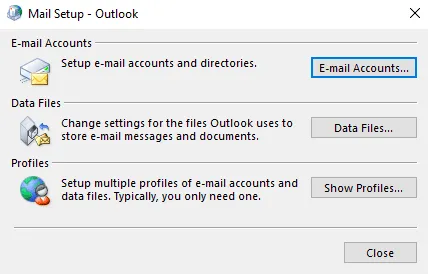
- Navigieren Sie im Fenster „E-Mail-Setup“ zum Abschnitt „Profile“ und klicken Sie auf „Profile anzeigen“ .
- Markieren Sie Ihr Outlook-Profil und klicken Sie auf die Schaltfläche „Eigenschaften“ .
- Klicken Sie dann auf die Schaltfläche „E-Mail-Konten“ .
- Wählen Sie Ihr E-Mail-Konto aus, wählen Sie dann „Ändern“ und anschließend „ Weitere Einstellungen“ .
- Stellen Sie auf der Registerkarte „Sicherheit “ sicher, dass die Option „Daten zwischen Microsoft Office Outlook und Microsoft Exchange verschlüsseln“ aktiviert ist .
- Klicken Sie auf „OK“, um Ihre Änderungen zu speichern.
- Starten Sie Outlook neu und prüfen Sie, ob der Fehler behoben wurde.
4. Outlook-Installation reparieren
Eine fehlerhafte Installation von Outlook kann auch den Fehler 0x80040115 verursachen. Folglich könnte die Reparatur Ihrer Outlook-Installation den Fehler beheben. Hier sind die Schritte dazu:
- Klicken Sie mit der rechten Maustaste auf das Windows-Symbol und wählen Sie Apps und Features aus .
- Scrollen Sie durch den rechten Bereich und suchen Sie Microsoft Outlook.
- Klicken Sie darauf und wählen Sie „Ändern“ .
- Wählen Sie im Office-Problembehandlungsfenster „ Schnellreparatur“ aus. Warten Sie, bis der Vorgang abgeschlossen ist. Wenn das Problem weiterhin besteht:
- Wählen Sie Online-Reparatur .
Überprüfen Sie nach der Fehlerbehebung, ob der Fehler behoben ist.
Was macht Microsoft Outlook?
Microsoft Outlook ist eine anspruchsvolle Anwendung für die Verwaltung persönlicher Informationen. Sie ist in der Microsoft Office-Suite enthalten und ermöglicht Benutzern das Senden und Empfangen von E-Mails, Planen von Terminen, Verwalten von Kontaktdaten und effizientes Organisieren von Aufgaben.
Wir hoffen, dass dieser Leitfaden für Sie hilfreich ist!



Schreibe einen Kommentar